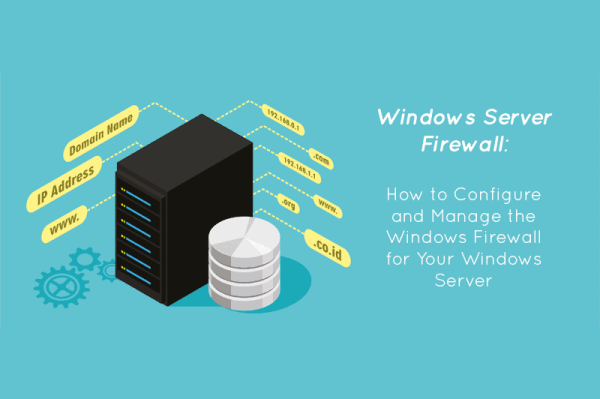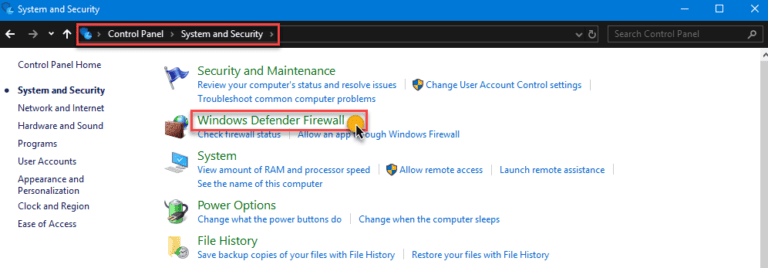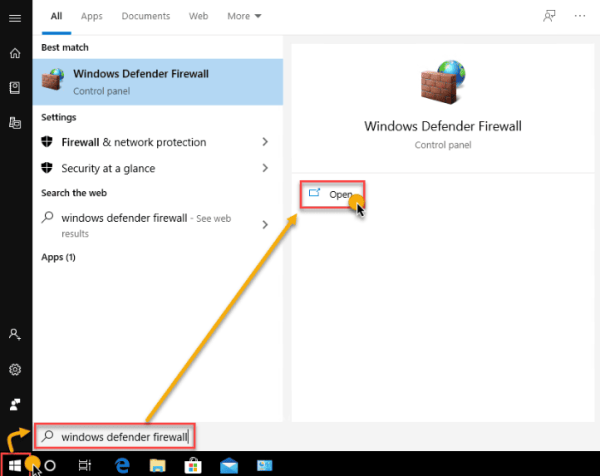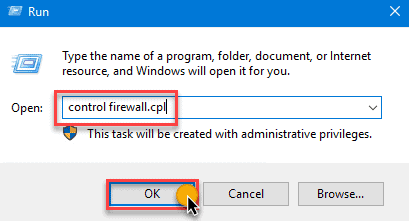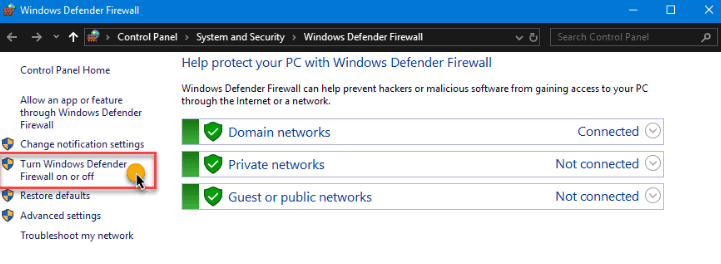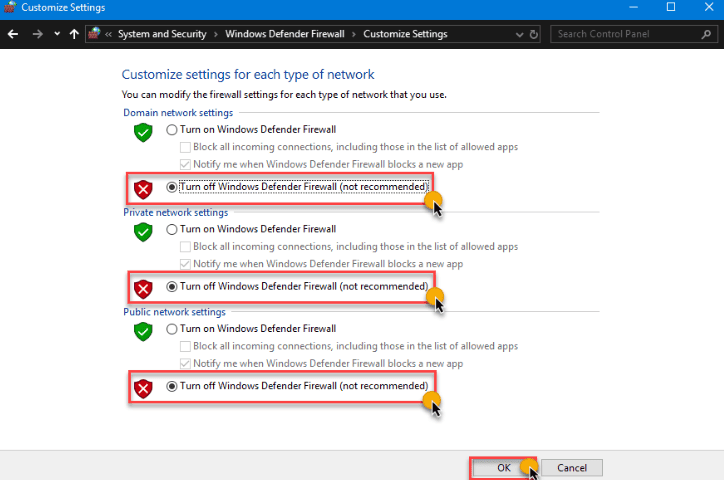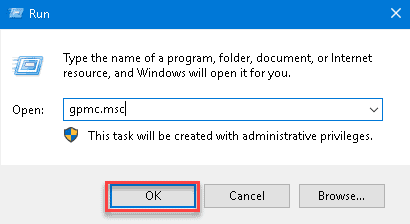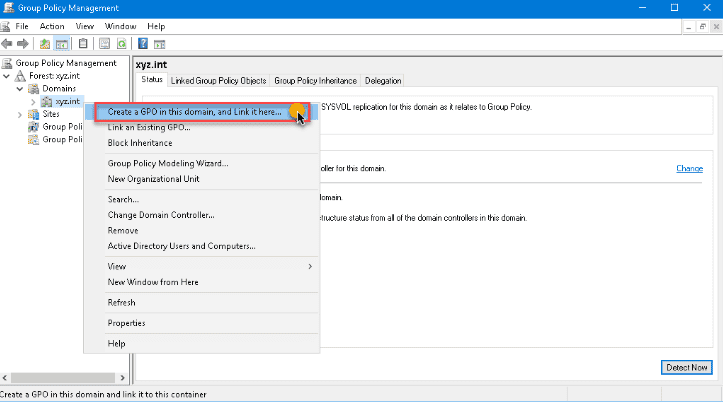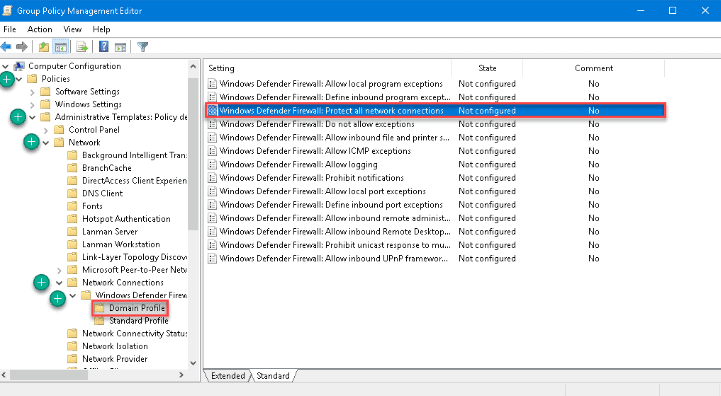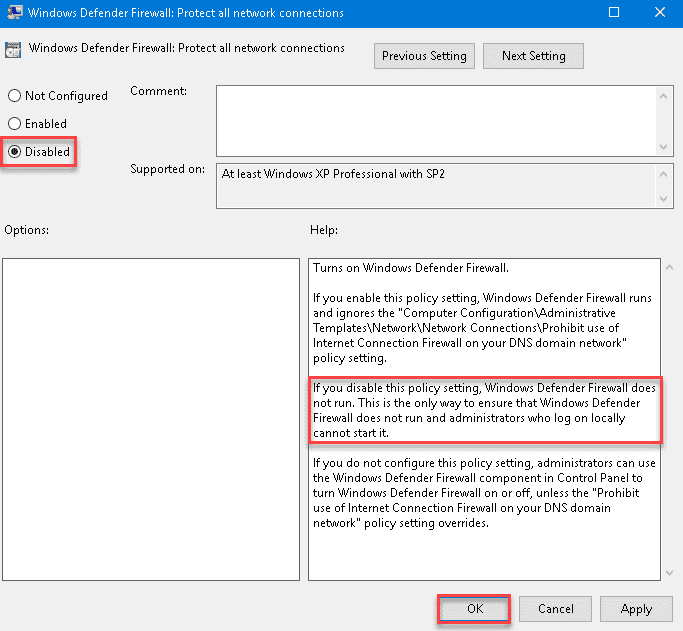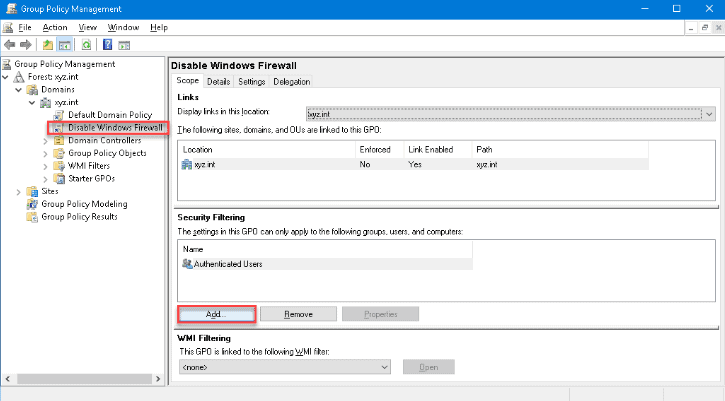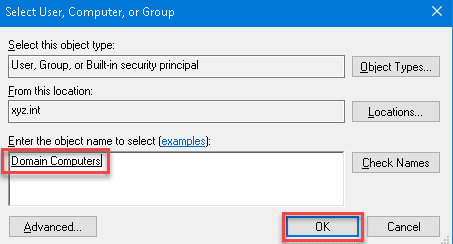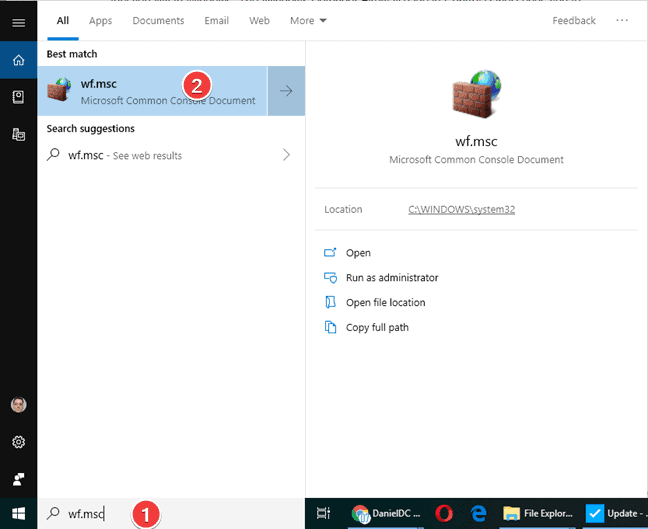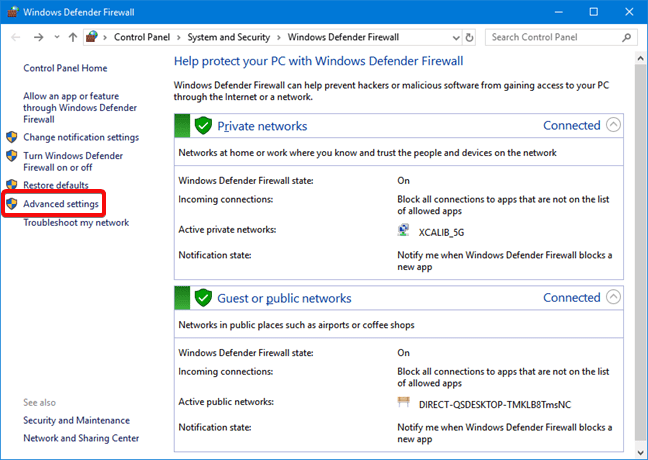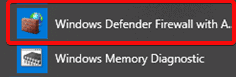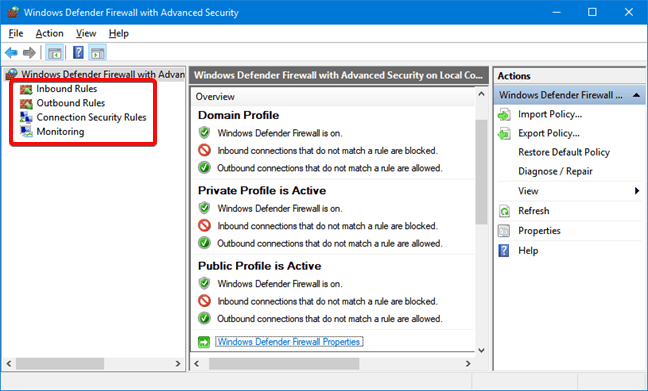اضبط وأدر إطار الحماية النافذة لخادمك بنظام التشغيل Windows. في مجال إدارة الخوادم القوية، يظهر جدار الحماية النافذة كأداة محورية، تحمي خادمنا بنظام Windows بثبات ضد مجموعة متنوعة من الثغرات المحتملة، وذلك بينما تُيسِّر تنظيم التدفقات الاتصالية بدقة. كعنصر أساسي من نظام التشغيل Windows Server، يتطلب ضبط وإدارة جدار الحماية النافذة ببراعة وفاعلية فهماً دقيقاً لوظائفه. يتناول هذا المقال فحصًا دقيقًا وشاملًا للجوانب المعقدة المتعددة التي تتأسس عليها ضبط وإدارة جدار الحماية النافذة ضمن بيئة خادمنا بنظام Windows، مزودًا بتوجيهات قيمة لتعزيز حصون الخادم وضبط كفاءته التشغيلية.
اضبط وأدر إطار الحماية النافذة لخادمك بنظام Windows.
يعتبر جدار الحماية لنظام التشغيل Windows ميزة أمان مدمجة في نظام التشغيل Windows تعمل كـ حاجز بين جهاز الكمبيوتر أو الشبكة والتهديدات المحتملة من الإنترنت أو الشبكة المحلية. يقوم بـ مراقبة والتحكم في حركة المرور الشبكي الواردة والصادرة، مما يساعد في حماية النظام من الوصول غير المصرح به والأنشطة الخبيثة. القسم التالي من المقال يوضح المزيد حول كيفية إيقاف جدار الحماية في Windows.
تكوين جدار الحماية في Windows باستخدام واجهة المستخدم الرسومية
أدوات واجهة المستخدم الرسومية المدمجة في Windows هي أسرع طريقة لإدارة جدار الحماية للمستخدمين المنزليين والمستخدمين في العمل. مثال على أداة واجهة المستخدم الرسومية هو لوحة تحكم جدار حماية Windows Defender.
استخدام لوحة تحكم جدار حماية Windows Defender
لوحة تحكم جدار الحماية في ويندوز ديفندر، جزء أساسي من نظام التشغيل ويندوز، يمكن المستخدمين من تنظيم خط دفاع قوي لأنظمتهم. من خلال هذه الواجهة المتاحة، يديرون المستخدمون بعناية حركة المرور الواردة والصادرة، معززين أمان شبكتهم بينما يحافظون على سلامة التواصل بسلاسة. فيما يلي عدة طرق لتشغيل لوحة تحكم جدار الحماية في ويندوز ديفندر:
الطريقة 1
انتقل إلى لوحة التحكم → النظام والأمان → جدار الحماية في ويندوز ديفندر.
الطريقة 2
انقر على ابدأ واكتب جدار الحماية في ويندوز ديفندر. انقر على الرابط جدار الحماية في ويندوز ديفندر.
الطريقة 3
افتح مربع الحوار تشغيل، اكتب firewall.cpl، وانقر على موافق.
يجب علينا التعرف على قائمة ملفات تعريف الشبكة – النطاق، الخاص، والضيف أو الشبكات العامة في لوحة تحكم جدار الحماية لـ Windows Defender. انقر فوق رابط تشغيل جدار الحماية لـ Windows على الجانب الأيسر.
نقوم بإيقاف جدار الحماية لـ Windows لكل ملف تعريف شبكة على صفحة تخصيص الإعدادات. يتم تعطيل جدار الحماية لـ Windows على جميع ملفات تعريف الشبكة في المثال أدناه.
باستخدام وحدة تحكم إدارة سياسة المجموعة
من خلال نشر كائن سياسة المجموعة (GPO), يقوم مسؤولو الأنظمة بإيقاف جدار الحماية لـ Windows للكمبيوترات المحددة أو جميع الكمبيوترات في النطاق. بمجرد نشره، يتم تعطيل جدار الحماية لـ Windows تلقائيًا حيث يفرض التكوين ذلك عبر السياسة على جميع الكمبيوترات في النطاق.
في هذه الحالة، نحن نستخدم إدارة سياسات المجموعة Console (GPMC) على الخادم لإنشاء سياسة مجموعة. للقيام بذلك، قم بتشغيل الأمر gpmc.msc في مربع الحوار Run.
قم بتوسيع الغابة في إدارة سياسات المجموعة واختر النطاق الذي ننشئ فيه سياسة المجموعة. بمجرد إنشاء سياسة المجموعة في النطاق، انقر بزر الماوس الأيمن عليها، وانقر انقر بزر الماوس الأيمن على النطاق، وانقر إنشاء سياسة مجموعة في هذا النطاق، وربطها هنا…
مربع الحوار سياسة مجموعة جديدة يظهر. اكتب اسمًا لسياسة المجموعة التي ننشئها. انقر بزر الماوس الأيمن على سياسة المجموعة الجديدة ثم حدد تحرير. تفتح سياسة المجموعة في محرر إدارة سياسات المجموعة. ثم، قم بتوسيع هذه المجلدات:
- تكوين الكمبيوتر
- السياسات
- القوالب الإدارية
- الشبكة
- اتصالات الشبكة
- مدافع ويندوز
- جدار ناري
- ملف تعريف النطاق
هنا نرى قائمة جميع ملفات تعريف جدار الحماية التي نقوم بتنفيذها في نطاقنا. على سبيل المثال، في قائمة الإعدادات على اللوحة اليمنى، انقر نقرًا مزدوجًا على جدار حماية ويندوز: حماية جميع اتصالات الشبكة لفتح خصائصه.
بمجرد فتح خصائص الإعدادات، قم بتغيير القيمة عن طريق تحديد معطل، ثم انقر فوق موافق.
قم بتطبيق نفس الخيار مرة أخرى على إعدادات الملف الشخصي القياسي. الآن بعد أن قمنا بإنشاء سياسة المجموعة الموجهة، نحتاج إلى نشرها على أجهزة الكمبيوتر في النطاق.حدد سياسة المجموعة تعطيل جدار الحماية لنظام التشغيل ويندوز في إدارة سياسة المجموعة لتطبيق السياسة. ثم، انقر فوق زر إضافة تحت قسم تصفية الأمان في علامة التبويب النطاق.
ابحث عن “أجهزة النطاق” في مربع حوار تحديد المستخدم أو الكمبيوتر أو المجموعة، ثم انقر فوق موافق. بذلك نضمن تطبيق السياسة على جميع الكمبيوترات التي هي أعضاء في مجموعة أجهزة النطاق.
سيقوم النظام بإيقاف تشغيل جدار الحماية في المرة التالية التي يتم فيها تحديث سياسة العميل.
الآن بعد أن تم إنشاء السياسة ونشرها، نقوم بفحص ما إذا كانت السياسة تعمل بإجبار تحديث السياسة. قم بتشغيل الأمر gpupdate /force على جهاز الكمبيوتر العميل لاختبار تحديث السياسة.
تكوين مساعدة الجدار التعريفي للسيرفر Windows باستخدام الواجهة الأولي الأمريكية (CLI)
معظم ولا سيما جميع وظائف واجهة المستخدم البصرية (GUI) للسيرفر Windows لديها معادي بواسطة الخط فوري. وتستخدم الواجهة الخطية الفورية (CLI) أحيانًا أسرع من سفر إلى أماكن مختلفة من خلال خيارات الواجهة البصرية. وفضلًا تمكن الخيارات الخطية من تخطيط أو تختير المهمة. هذه بعض الأمثلة:
إدارة جدار السيرفر بواسطة أوامر الأوسام netsh
A legacy but valuable handy utility called netsh is useful to manage network configurations on a computer or, in this case, disable the Windows Firewall. Using netsh advfirewall set, we manage Windows Firewall individually on each location or all network profiles.
- netsh advfirewall set currentprofile state – هذا الأمر يدير جدار السيرفر للشعب الحالي العامل.
- netsh advfirewall set domainprofile state – يدير الجدار فقط للشعبالمركزي . البروفايل.
- netsh advfirewall set privateprofile state – يدير الجدار فقط للشعب الخاص . البروفايل.
- netsh advfirewall set publicprofile state – هذا الأمر سيدير جدار الحماية على ملف الشبكة العامة.
- netsh advfirewall set all profiles state – هذا الأمر سيدير جميع ملفات الشبكة بشكل متزامن
تكامل أوامر netsh يزيد من فرصة تكوين جدار الحماية بدقة وإدارته للمستخدمين المتمرسين الذين يسعون إلى التحكم التفصيلي، مما يعزز مقاومة الخادم للتهديدات السيبرانية المتغيرةالتهديدات السيبرانية.
استخدام نصائح تعديل ملف الجدار الناري باستخدام سطر الأوامر PowerShell
يحتوي وحدة النظام الأساسي للأمان الشبكي على أوامر مرتبطة بتكوين الشبكة وأمان الشبكة. تعتبر وحدة النظام الأساسي للأمان هذه جزءًا من Windows Server 2012 والإصدارات الأحدث. أحد هذه الأوامر هو Set-NetFirewallProfile، الذي نستخدمه لإدارة جدار الحماية الخاص بنظام Windows.
Set-NetFirewallProfile -All -Enabled True
Set-NetFirewallProfile -Profile -Enabled Falseالأمر أدناه يعطل الجدار الناري على الـ العام، الخاص، و النطاق الشبكي:
Set-NetFirewallProfile -Profile Domain,Private,Public -Enabled Falseدون تحديد أسماء الملفات الشخصية، يوضح المثال أدناه كيفية تعطيل جدار الحماية على جميع ملفات الشبكة باستخدام مفتاح التبديل –الكل.
إدارة جدار الحماية الخاص بنظام Windows عن بعد باستخدام PowerShell
عندما نحتاج إلى إدارة جدران الحماية على العديد من الأجهزة، فإن الدخول إلى كل جهاز وتشغيل الأوامر يدويًا غير كفء. خاصة في بيئة الشبكة، نعطل عن بعد باستخدام PowerShell.
ملاحظة: يتطلب هذا الإجراء منا تمكين إدارة Windows عن بعد أو WinRM على الجهاز المستهدف. في معظم الحالات، يتوفر WinRM للأجهزة المنضمة إلى النطاق لأغراض الإدارة عن بعد.
إذا كنا نخطط لتعطيل جدار الحماية في Windows على جهاز عن بعد في كل مرة، نستخدم Enter-PsSession cmdlet لإصدار الأوامر إلى الجهاز عن بعد.
Enter-PsSession -ComputerName WINSRV01
Set-NetFirewallProfile -All -Enabled Falseتلك العملية جيدة فقط إذا عملنا على عدد قليل من الحواسيب البعيدة. ولكن إذا كان لدينا عدد كبير من الحواسيب التي يتوجب عمل اطفاءها، فنحن بحاجة إلى أساليب تكوين أكثر تأقلمًا مع التجريد. ولهذا نستخدم Invoke-Command قملت.
$computers = @('WINSRV01','WINSRV02')
$computers | ForEach-Object {
Invoke-Command -ComputerName $_ {
Set-NetFirewallProfile -All -Enabled False
}
}كما نرى من المقطع السابق، نقوم بتخزين أسماء الحواسيب البعيدة في ال$computers المتغير كمتسلسلة. ومن ثم، تتم الدورة في كل حواسيب البعيدة لتنفيذ الInvoke-Command وإيراد الSet-NetFirewallProfile -All -Enabled False الأمر.
الوindows Firewall مع الأمان المتقدمة.
التمييز بين جدار الحماية من ويندوز وجدار الحماية من ويندوز مع الأمان المتقدم يكمن في تعقيدهما وقدراتهما. يعمل جدار الحماية من ويندوز كجدار حماية أساسي وسهل الاستخدام عن طريق تنظيم حركة المرور الشبكية الواردة والصادرة باستخدام قواعد محددة مسبقًا، بينما يوفر جدار الحماية من ويندوز مع الأمان المتقدم للمستخدمين والمسؤولين المتقدمين أداة أكثر تعقيدًا، مما يتيح تكوينات مخصصة تشمل معايير مثل عناوين IP وبروتوكولات ومستخدمين وخدمات، مما يجعله مناسبًا بشكل خاص لبيئات الشبكات المعقدة.
في جميع إصدارات ويندوز الثلاثة، البحث عن ملف التنفيذي لجدار الحماية من ويندوز مع الأمان المتقدم هو الطريقة الأسهل لتشغيله. انقر أو اضغط على النتيجة بعد كتابة wf.msc في مربع البحث في ويندوز.
في لوحة التحكم، نصل إلى جدار الحماية من ويندوز مع الأمان المتقدم عن طريق النقر على النظام والأمان -> جدار الحماية من ويندوز والنقر أو الضغط على الإعدادات المتقدمة.
في نظام التشغيل ويندوز، يوجد اختصار للوصول إلى جدار الحماية من ويندوز مع الأمان المتقدم بشكل ملائم في قائمة البدء عن طريق اتباع هذا المسار: قائمة البدء → أدوات الإدارة في ويندوز → جدار الحماية من ويندوز مع الأمان المتقدم.
المزايا المتعلقة بماركة الجدران التقنية بالأمانة المتقدمة
تمكننا من وصول إلى جميع الوظائف داخل ماركة الجدران التقنية لـ Windows Defender. إليك بعض من المزايا التي يمكن استخدامها:
- يقلل من عرضة الآخرين للتخطئات في الأمانة التقنية التي تعتمد على الشبكة.بالرغم من أنه ليس حلول أمانة شاملة, يقييم Windows Defender Firewall إحتمال هجمة شبكية ناجحة.
- يتأكد من وصول الآلة إلينا باستخدامIPsec (أمانة البروتوكول العلني). لضمان نظام الأمانة والتسرير الخفيف.
- يوفر قدرات الجدران بدون نفقات إضافية.كجزء من الويندوز، توفر Windows Defender Firewall القدرات على الجدار دون أي نفقات أو حتى حاجة لتثبيت برمجيات إضافية.
يؤثر Windows Defender Firewall with Advanced Security على هذه المزايا من خلال آلياته الخاصة:
- قوانين المرور الداخلية والخارجية: تمكين هذه القوانين على مسؤولية تحكم دقيقة في الترافيك التي تصل وتخرج من الشبكة، مما يسمح لنا بالتخصيص وفقاً للأعداد المنابع، والبرمجيات، والعنوانات التيليدية.
- قوانين أمانة الاتصالات: من خلال تعيين المعاملات التي تحميل التشفير والطرق التحكمية، تنشئ هذه القوانين قنوات تواصل آمنة، مما يمكن تعزيز أمانة الشبكة.
- المراقبة: يقدم الحاجز الشبكي أدوات مراقبة شاملة تتبع الأحداث مثل مقاربات قوانين ومحاولات اتصال، مما يساعد في إكتشاف التهديدات والرد المؤسف.
شكراً لقراءة كيفية تكوين وإدارة جدار Windows لخوادمك لWindows Server. سننتهي،
نتيجة تكوين وإدارة جدار Windows لخوادمك لWindows Server.
ترجمة النص الأصلي إلى اللغة العربية:
“استضافة وإدارة نابض الحياة والأمان في بيئة server windows يتطلب احتراف في إعداد وإدارة Windows Firewall. لوحة تحكم Windows Defender Firewall توفر باباً قابلاً للوصول لحماية قدرة الاتصال ومنع الثغرات المحتملة. بالإضافة إلى ذلك، فإن تكامل netsh أوامر يوفر طريقة متقدمة للتحكم في إعدادات الfw بشكل دقيق، مما يؤدي إلى طريقة شاملة تسليم الدفاع ضد مناخ digital dynamically ضد server الخاص بك.”
Source:
https://infrasos.com/configure-and-manage-windows-firewall-for-your-windows-server/